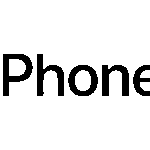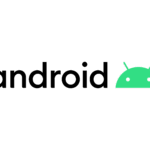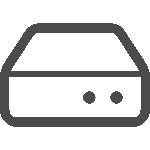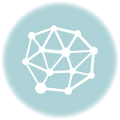記事の最終更新日: 2025年6月16日
iPhoneは通話やSNSに使用するだけの端末ではなく、本格的なゲームプレイが可能な高性能デバイスへです。テレビやモニターに接続し、Bluetoothコントローラーと組み合わせることで、据え置き型のゲーム機としてゲームをiPhoneで楽しむことができます。
iPhoneが「据え置きゲーム機」としてなぜ使えるのか
iPhoneが据え置きのゲーム機として使えるのは以下の要因からです。
- Appleシリコン(A15以降)による圧倒的処理性能
- 高解像度なRetinaディスプレイに対応したゲームアプリ
- Bluetoothコントローラーとの親和性(PS5/Xbox等対応)
- Apple Arcadeやクラウドゲーミングによるコンテンツの充実
これらの要因によってiPhoneは家庭用据え置きゲーム機として成立します。
据え置きゲーム機としてiPhone使うために必要なもの
iPhoneを据え置きとして使用する方法は、以下です。
必要なもの:
- iPhone(iOS 15以降推奨)
- HDMIアダプター(LightningまたはUSB-C to HDMI)
- テレビまたはモニター
- Bluetoothゲームコントローラー(PlayStation DualSense、Xboxなど)
据え置きゲーム機として使えるiPhone本体
最新のiPhone(特にiPhone 15シリーズ以降)は、処理能力が非常に高く、据え置きゲーム機レベルのゲーム体験が可能です。Apple Arcadeやクラウドゲーム、App Storeの大作タイトルなどを、高画質&快適に楽しめます。
iPhoneを接続するためのディスプレイ
iPhoneを据え置き機として使うには、外部ディスプレイが必要です。モバイルモニターやHDMI端子付きのPCモニターが最適です。
15〜24インチでフルHD以上の解像度があり、HDMI入力があるモデルを選びましょう。
iPhoneをディスプレイに接続するためのケーブル
接続にはiPhoneの端子に合った変換ケーブルが必要です。
- Lightning端子のiPhoneの場合:
Apple純正「Lightning – Digital AVアダプタ」+ HDMIケーブル - USB-C端子のiPhone(iPhone 15以降)の場合:
USB-C to HDMI ケーブル(4K/60Hz対応のものがおすすめ)
映像出力に対応した製品かどうか、購入前に確認しましょう。
iPhoneに接続するためのコントローラ(ゲームパッド)
iPhoneのゲームを本気で楽しむなら、物理コントローラは必須です。
- Backbone One(LightningまたはUSB-C版)
- Razer Kishi V2
- PS5 / Xbox 純正コントローラ(Bluetooth接続)
Apple公式でも対応しており、多くのゲームで快適に使用できます。
iPhoneを据え置きゲーム機として使う手順
- iPhoneをHDMIでテレビに接続
- コントローラーをBluetoothでペアリング
- ゲームアプリを起動して、大画面で快適にプレイ
まずはiPhone本体を入手する
ゲームプレイ用には、最新のチップを搭載したiPhoneがおすすめです。
特に、iPhone 15シリーズはUSB-C端子を採用しており、外部出力がよりスムーズに行えます。
A16 Bionicチップ以降を搭載したモデルなら、グラフィックの重いゲームでも問題なく動作します。
USBハブをiPhoneに接続する
iPhone 15シリーズなどのUSB-Cモデルでは、映像出力・充電・USB周辺機器の同時使用が可能なUSBハブを使うと便利です。
PD対応のUSB-Cポート、HDMI出力、USB-Aポートなどが揃ったハブを選ぶのがポイントです。
USBハブを介してiPhoneをケーブルでディスプレイにつなぐ
USBハブ経由でHDMIケーブルを使い、iPhoneとディスプレイを接続します。
この方法なら、充電しながらゲームプレイや画面出力が可能なので、長時間の使用にも最適です。
Apple公式ガイド:
https://support.apple.com/ja-jp/guide/iphone/iph93af723b9/ios
ゲームコントローラをiPhoneに接続する
iOSでは、多くのBluetoothゲームコントローラーが公式にサポートされています。
Apple公式ページに対応機種や接続手順が詳しくまとめられているので、初めての人でも安心です。
Apple公式ガイド:
https://support.apple.com/ja-jp/guide/iphone/iph9d38dd45f/ios